Etape 1: Créer un nouveau documentCommencez par lancé photofiltre, puis allez dans Fichier >> Nouveau, une nouvelle fenêtre s'ouvre, laisser les valeurs par défaut elles sont parfaites.
 Etape 2: Séléctionn d'une ellipse
Etape 2: Séléctionn d'une ellipseSur votre droite cliquez sur l'outil de séléction, puis l'outil séléction en elllipse

.
Maintenant dans votre nouveau document séléctionnez une zone assez grande en maintenant la touche "shift" de votre clavier presser, ceci permet d'avoir une ellipse parfaite.
 Etape 3: Remplir l'ellipse
Etape 3: Remplir l'ellipseEnsuite, sur votre droite encore, séléctionnez l'outil Remplissage, puis dans la pallette de couleurs choisissez en une qui vous convient.
Par la suite cliquez dans la zone que vous avez séléctionnez à l'étape 2.
Votre ellipse est maintenant de la couleur que vous avez choisie.
 Etape: 4 : Reflet intérieur
Etape: 4 : Reflet intérieurPour donner un peu plus de dynamisme à cette forme nous allons créer une sorte de reflet intérieur. Pour faire déplacez la séléction sur le cercle en la mettant vers l'intérieur. Puis reprenez l'outil remplissage, double-cliquez sur la couleur que vous avez choisie à l'étape 3 et diminuer son intensité avec la petite flèche sur votre gauche. Puis remplissez la nouvelle séléction avec cette couleur.
 Etape 5: Bordure
Etape 5: BordureAgrandissez la séléction pour entourer le cercle, puis prenez une couleur dans les tons gris-noir et remplissez cette nouvelle séléction.
 Etape 6: Reflet dans la bordure (facultatif)
Etape 6: Reflet dans la bordure (facultatif)Comme pour l'étape 4 nous allons appliquez à cette bordure un relfet intérieur. Diminuer la taille de la séléction tout en gardant un peu de noir, puis comme dans l'étape 4 double cliquez sur le noir et diminuer son intensité avec la flèche sur votre gauche. Maintenant remplissez cette séléction.
 Etape 7: Mettre l'initial
Etape 7: Mettre l'initialVous trouvez votre logo un peu vide? Moi aussi! Allez dans Image >> Texte et mettez la première lettre du nom de votre site, cette lettre devrait avoir une grande taille pour être bien visible par la suite. Vous pouvez appliquez des effets d'ombres, choisir votre police, la couleur, mais il est préférable de faire assez simple.
Quand la lettre vous plaît cliquez sur "Aperçu" pour avoir un aperçu du résultat quasi-final et quand vous êtes pleinement satisfait cliquez sur "OK".
 Etape 8: Relfet sur la lettre
Etape 8: Relfet sur la lettrePour cette étape je vous laisse faire par vous-même, si vous n'y arrivez par reportez vous aux étapes 4 et 6.
 Etape 9: Réduire la taille
Etape 9: Réduire la tailleJe vous félicite, vous avez accomplie une étape de ce cours par vous même sans mon aide.
Maintenant allez dans Image >> Taille et diminuer la taille de l'image pour supprimer les petites imprécision de votre logo. Prenez une taille entre 300 et 100 pour pouvoir la mettre sur différent support. Mais garder toujours l'original. Il pourra toujours vous être utile.
Félicitations! vous avez terminez ce tutorial avec succès.
Merci Alex pour le tuto !
